การแจ้งเมื่อผู้รับเปิดอ่านและการแจ้งการจัดส่งจะพร้อมใช้งานเมื่อใช้บัญชี Microsoft 365 ของที่ทำงานหรือโรงเรียน หรือบัญชี Exchange Server ที่จัดการโดยองค์กรของคุณเท่านั้น
หมายเหตุ: ฟีเจอร์นี้ไม่พร้อมใช้งานสําหรับบัญชี Outlook.com หรือบัญชี IMAP หรือ POP เช่น Gmail, Yahoo! หรือ iCloud
คำขอการแจ้งเมื่อผู้รับเปิดอ่าน
-
ใน Outlook ให้เขียนข้อความของคุณ
-
เลือกใบตอบรับ > การแจ้งเมื่อผู้รับเปิดอ่าน
-
ส่งข้อความของคุณ
ร้องขอการแจ้งเตือนการจัดส่ง
-
ใน Outlook ให้เขียนข้อความของคุณ
-
เลือก ใบตอบรับ > ใบตอบรับเมื่อได้รับ
-
ส่งข้อความของคุณ
หมายเหตุ: ถ้าคุณไม่มีปุ่ม ใบเสร็จ คุณสามารถกําหนดแถบเครื่องมือของคุณเองเพื่อเพิ่มได้ สําหรับข้อมูลเพิ่มเติม โปรดไปที่ กําหนดแถบเครื่องมือของคุณเองใน Outlook for Mac
คำขอการแจ้งเมื่อผู้รับเปิดอ่าน
-
ใน Outlook เขียนข้อความของคุณ
-
เลือก ตัวเลือก > ใบตอบรับคําขอ > ร้องขอการแจ้งเมื่อผู้รับเปิดอ่าน
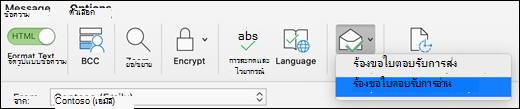
-
ส่งข้อความของคุณ
ร้องขอการแจ้งเตือนการจัดส่ง
-
ใน Outlook เขียนข้อความของคุณ
-
เลือก ตัวเลือก > ใบตอบรับคําขอ > ร้องขอใบตอบรับเมื่อได้รับ
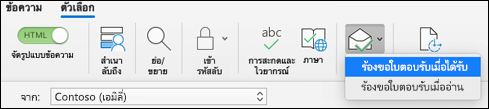
-
ส่งข้อความของคุณ
บทความที่เกี่ยวข้อง
ร้องขอการแจ้งเมื่อผู้รับเปิดอ่านหรือการแจ้งเตือนการส่งใน Outlook สําหรับ Windows










